Cảnh Báo Máy Ảnh Lỗi
Lỗi máy ảnh có thể biểu hiện qua nhiều dấu hiệu khác nhau, như:
- Máy ảnh không mở được và hiển thị thông báo "Camera Failed".
- Màn hình đen khi bật ứng dụng máy ảnh.
- Ứng dụng máy ảnh bị thoát đột ngột hoặc không phản hồi.
Những vấn đề này thường liên quan đến phần mềm hoặc phần cứng, nhưng chúng hoàn toàn có thể được khắc phục bằng các cách đơn giản.
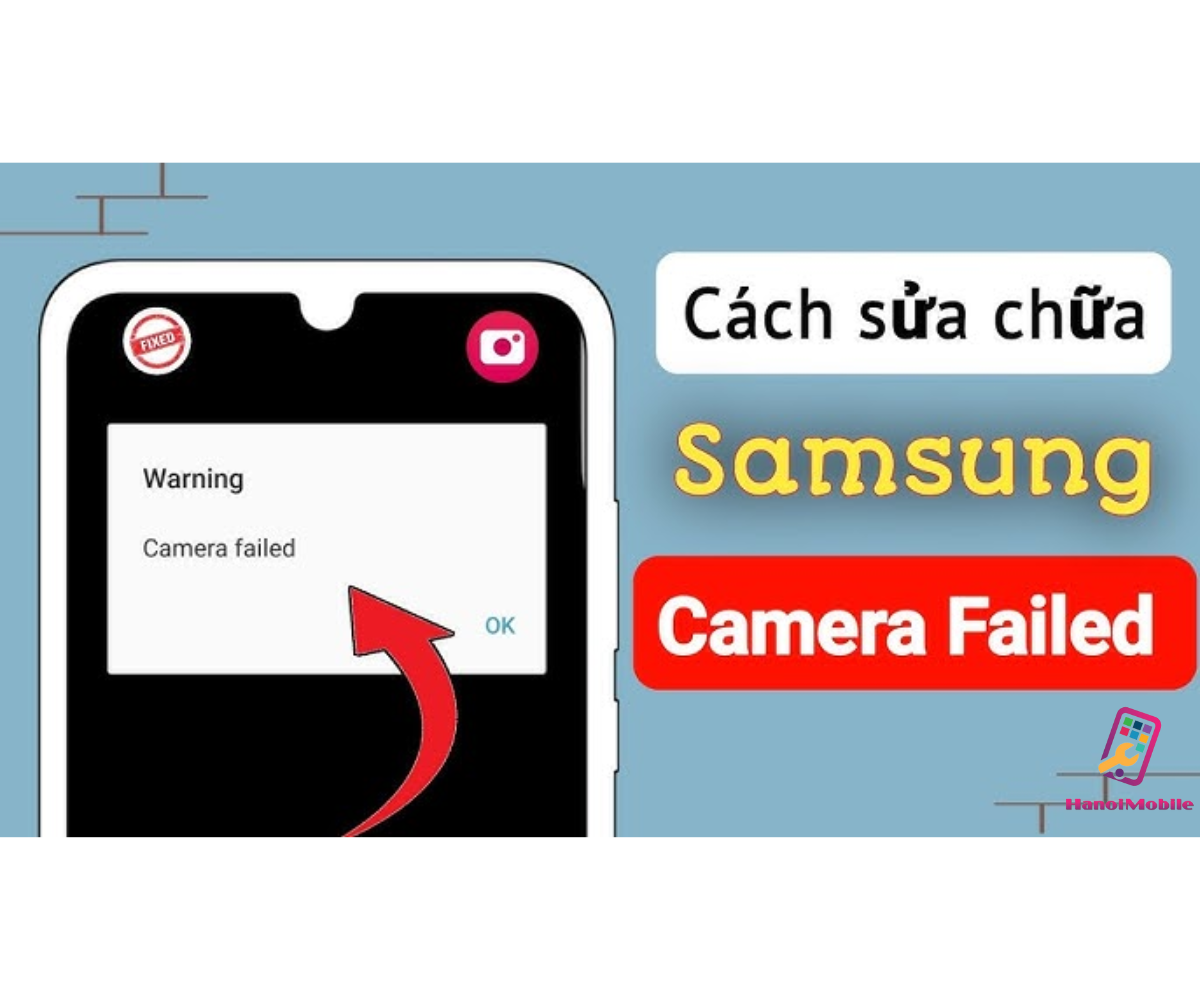
Samsung báo lỗi máy ảnh
Tại Sao Máy Ảnh Samsung Bị Lỗi?
Các vấn đề có thể xuất phát từ nhiều yếu tố, bao gồm lỗi phần mềm, sự cố phần cứng, cấu hình không chính xác, bộ nhớ đầy, hoặc thậm chí các vấn đề liên quan đến phần mềm độc hại. Khi đã hiểu được nguyên nhân, bạn có thể dễ dàng áp dụng các bước khắc phục thích hợp.
- Lỗi phần mềm: Xung đột ứng dụng, bản cập nhật không tương thích. Khắc phục bằng cách cập nhật phần mềm, xóa cache hoặc đặt lại máy.
- Lỗi phần cứng: Hỏng cảm biến, ống kính trầy xước, va đập hoặc nước vào. Cần vệ sinh ống kính hoặc sửa chữa tại trung tâm bảo hành.
- Cấu hình sai: Ứng dụng bên thứ ba hoặc cấu hình không phù hợp. Gỡ ứng dụng không cần thiết và đặt lại mặc định.
- Lỗi bộ nhớ: Thẻ nhớ hỏng hoặc đầy bộ nhớ. Giải phóng dung lượng hoặc thay thẻ nhớ mới.
- Phần mềm độc hại: Virus gây trục trặc. Dùng phần mềm diệt virus hoặc cài đặt lại hệ điều hành.
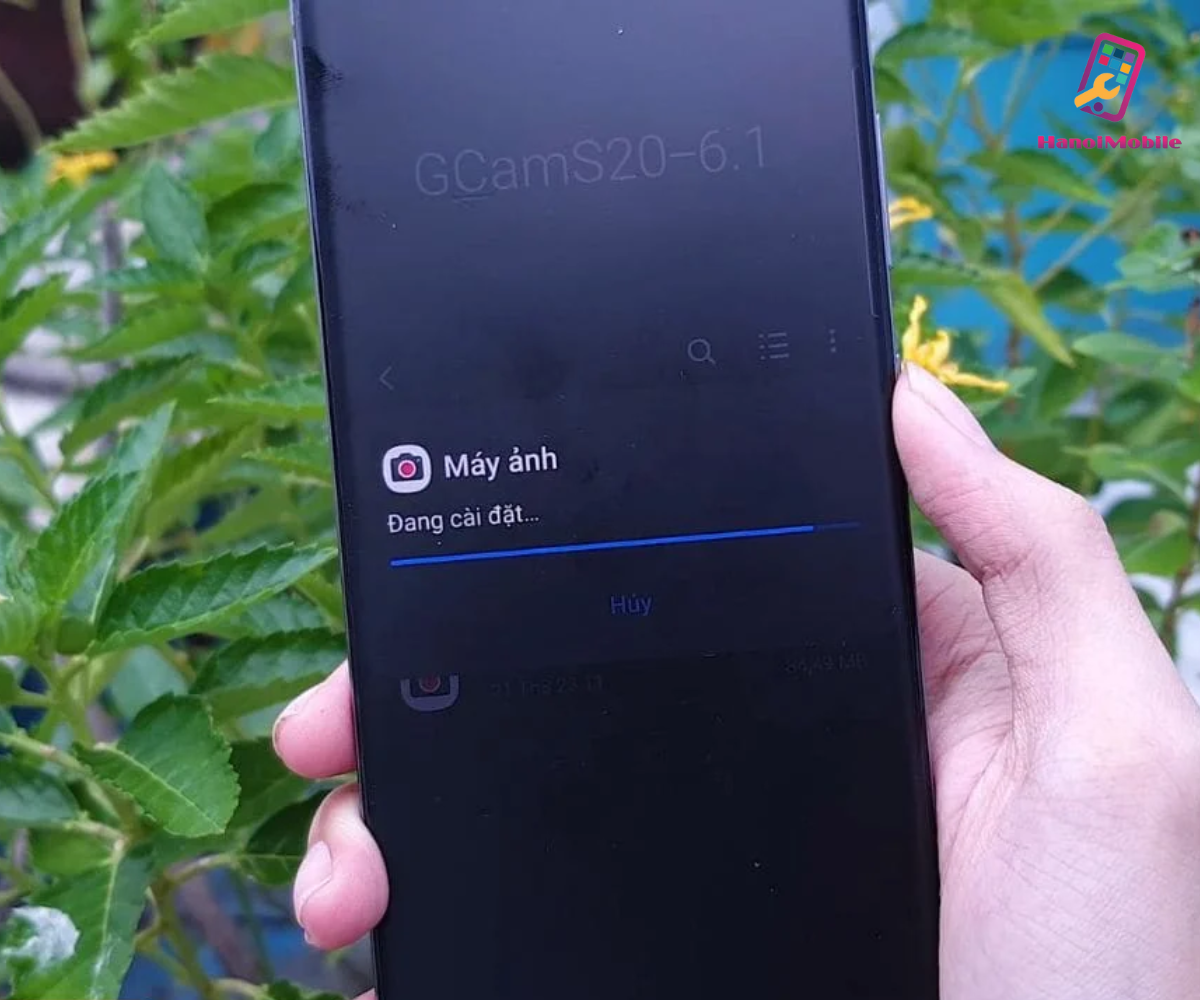
Cài đặt lại máy Samsung bị lỗi
Máy Ảnh Samsung Bị Lỗi Phải Làm Sao?
Dưới đây là một số phương pháp khắc phục hiệu quả khi máy ảnh trên điện thoại Samsung gặp lỗi, giúp bạn có thể khôi phục lại chức năng chụp ảnh và quay video bình thường.
3.1 Đặt Lại Ứng Dụng Máy Ảnh
Một trong những cách khắc phục đầu tiên và đơn giản nhất là đặt lại ứng dụng máy ảnh. Điều này giúp khôi phục cài đặt mặc định mà không ảnh hưởng đến các dữ liệu khác trên điện thoại.
Đặt lại ứng dụng camera sẽ đưa các cài đặt về trạng thái mặc định, giúp loại bỏ các thay đổi gây lỗi. Bạn chỉ cần vào Cài đặt > Ứng dụng > Camera > Đặt lại cài đặt mặc định. Việc này sẽ không ảnh hưởng đến hình ảnh hoặc video đã lưu.
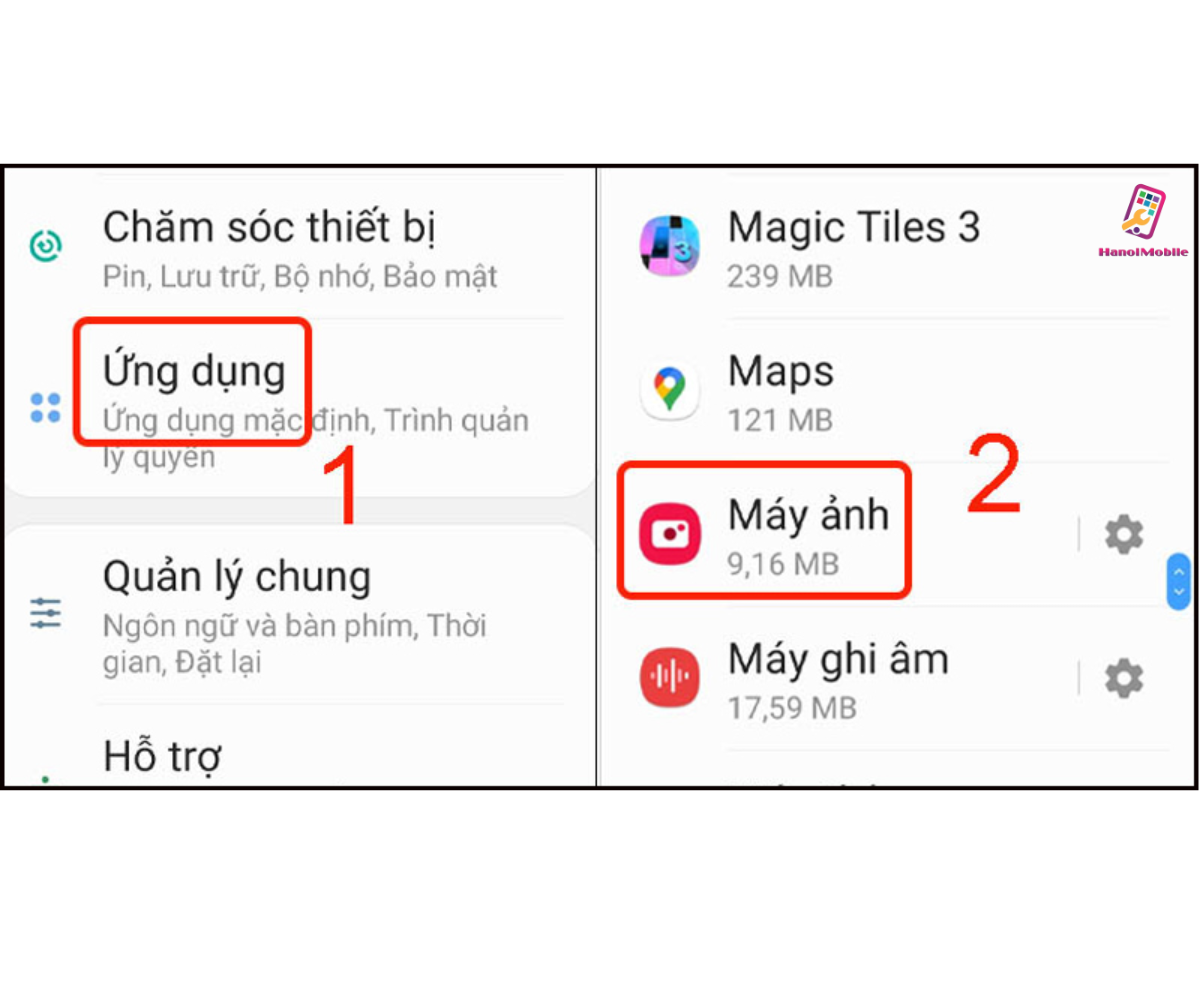
Cài đặt lại máy ảnh
3.2. Buộc Dừng Ứng Dụng Máy Ảnh
Nếu ứng dụng bị đơ hoặc không phản hồi, bạn có thể buộc dừng để giải quyết. Truy cập Cài đặt > Ứng dụng > Camera, sau đó chọn Buộc dừng và khởi động lại ứng dụng.

Hướng dẫn dừng ứng dụng máy ảnh
3.3. Buộc Khởi Động Lại Thiết Bị
Một số lỗi tạm thời có thể được xử lý bằng cách khởi động lại điện thoại.
Cách thực hiện:
- Nhấn giữ nút nguồn cho đến khi màn hình hiển thị tùy chọn tắt nguồn.
- Chọn Khởi động lại.
Hành động này sẽ giúp hệ thống làm mới và sửa các lỗi nhỏ, bao gồm lỗi máy ảnh.
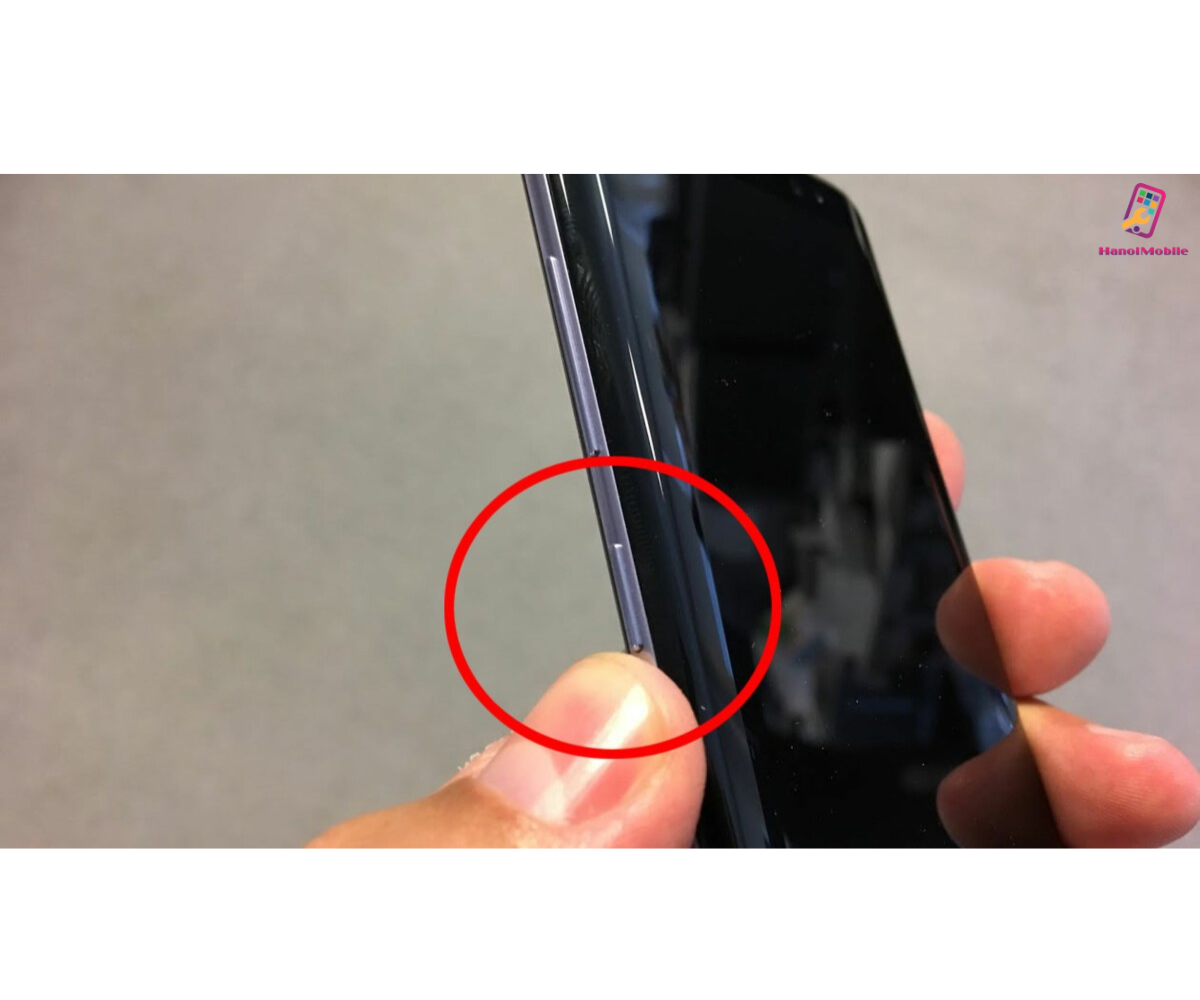
Khởi động lại nguồn Samsung
3.4. Xóa Dữ Liệu và Bộ Nhớ Cache (Bộ Nhớ Đệm) Của Ứng Dụng Camera
Dữ liệu và bộ nhớ đệm tích lũy lâu ngày có thể khiến ứng dụng máy ảnh hoạt động không ổn định.
Cách thực hiện:
- Vào Cài đặt > Ứng dụng.
- Tìm và chọn Camera.
- Nhấn vào Lưu trữ.
- Chọn Xóa bộ nhớ cache (bộ nhớ đệm) và Xóa dữ liệu.
Lưu ý: Thao tác này sẽ không xóa ảnh hoặc video đã lưu trong máy.
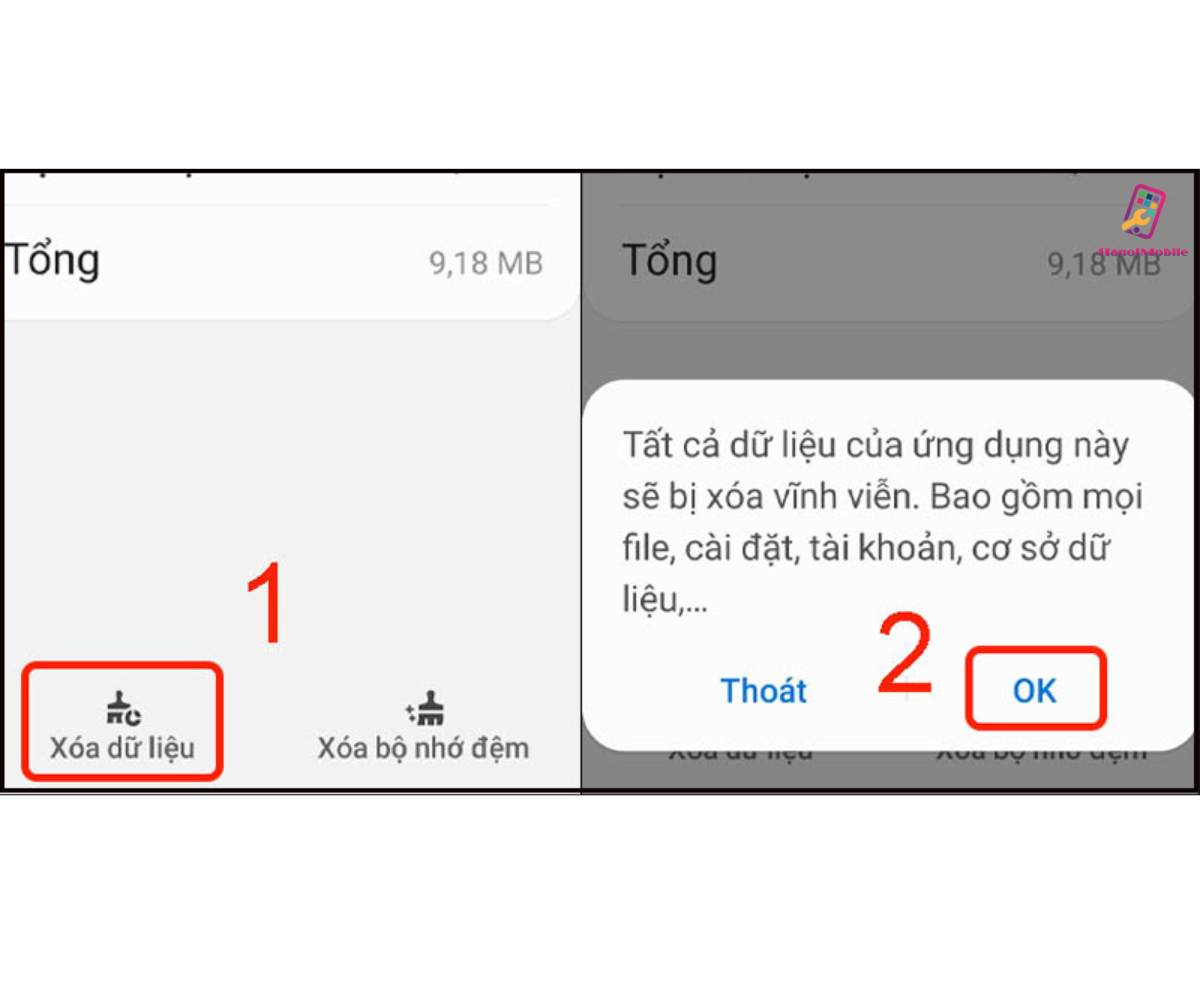
Xóa dữ liệu và xóa bộ nhớ đệm
3.5. Sử Dụng Camera Ở Chế Độ An Toàn
Chế độ an toàn trên Samsung giúp tạm thời vô hiệu hóa các ứng dụng bên thứ ba, đảm bảo chỉ có ứng dụng hệ thống hoạt động.
Cách thực hiện:
- Tắt điện thoại.
- Nhấn và giữ nút nguồn cho đến khi logo Samsung xuất hiện.
- Thả nút nguồn và nhấn giữ nút giảm âm lượng cho đến khi thiết bị khởi động.
- Sau khi khởi động, chữ "Safe Mode" sẽ hiển thị ở góc màn hình.
Kiểm tra xem máy ảnh có hoạt động bình thường trong chế độ an toàn hay không.
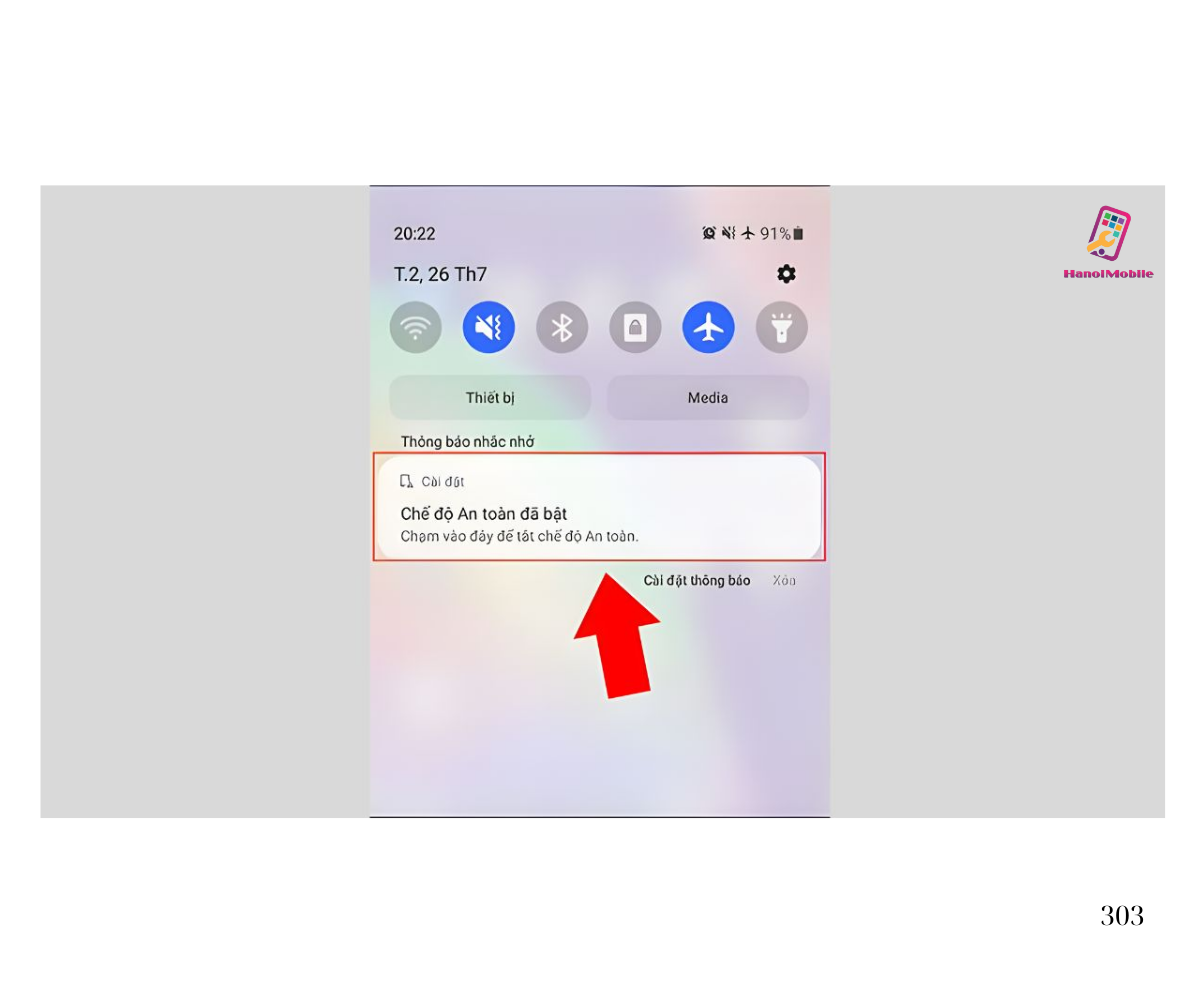
Hiển thị chế độ máy ảnh an toàn
3.6. Cập Nhật Phần Mềm Mới
Samsung thường xuyên cung cấp các bản vá lỗi để cải thiện hiệu suất. Hãy đảm bảo rằng thiết bị của bạn đang chạy phiên bản hệ điều hành mới nhất. Việc giữ cho điện thoại của bạn luôn chạy trên phiên bản hệ điều hành mới nhất không chỉ giúp khắc phục các lỗi đã được phát hiện mà còn nâng cao trải nghiệm sử dụng thông qua các tính năng mới được bổ sung.
Cách thực hiện:
- Vào Cài đặt > Cập nhật phần mềm.
- Nhấn Tải xuống và cài đặt.
- Đợi quá trình hoàn tất và khởi động lại thiết bị.
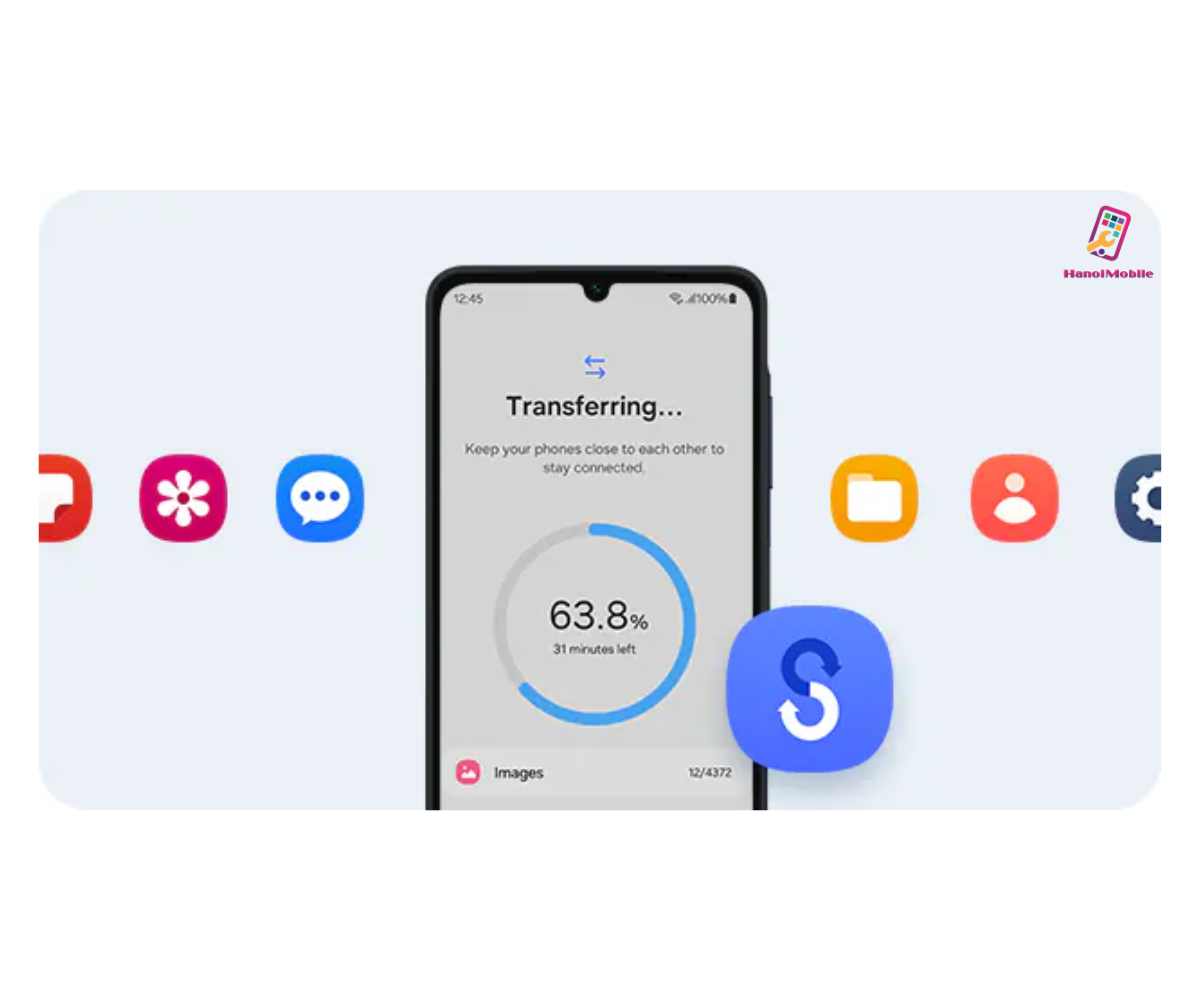
Cập nhật phần mềm máy ảnh
Kết Luận
Máy ảnh lỗi trên điện thoại Samsung có thể do nhiều nguyên nhân, từ phần mềm đến phần cứng. Việc xác định nguyên nhân và áp dụng các phương pháp khắc phục trên sẽ giúp bạn nhanh chóng xử lý sự cố, mang lại trải nghiệm chụp ảnh như mong muốn. Nếu các biện pháp tự khắc phục không hiệu quả, bạn nên liên hệ với trung tâm bảo hành hoặc hỗ trợ kỹ thuật của Samsung để được sửa chữa chuyên nghiệp. Việc duy trì thiết bị trong tình trạng tốt sẽ giúp bạn tiếp tục trải nghiệm các tính năng tuyệt vời của máy ảnh và nâng cao hiệu suất sử dụng



![mAh là gì? Ý nghĩa dung lượng pin của đơn vị mAh [A-Z]](https://hanoimobile.vn/uploads/tintuc/mAh là gì/mAh là gì.jpg)
![Smartphone là gì? Điện thoại Smartphone thông minh [FULL]](https://hanoimobile.vn/uploads/tintuc/Smartphone là gì/Smartphone là gì.jpg)

![Face ID là gì? Cách cài đặt thiết lập Face ID chuẩn [A-Z]](https://hanoimobile.vn/uploads/tintuc/Face ID là gì/Face ID là gì.jpg)









Để lại câu hỏi của quý khách